发布时间:2022-07-04 13: 19: 46
品牌型号:联想 ThinkBook 15
系统:Windows 10 家庭中文版
软件版本:Microsoft 365
excel是一个数据处理工具,功能非常强大,只有充分了解excel才能在工作中灵活运用它。在excel的使用过程中,我们经常会借助excel筛选功能来更快的查找、或者显示某一时段的数据,只显示自己所需要的数据,把其他数据进行隐藏。今天的文章就带大家一起来了解excel行筛选怎么操作,excel怎么筛选指定几行数据。
一、excel行筛选怎么操作
下面将在一个简单的excel表格中来给大家演示excel行筛选怎么操作:
1、打开excel表格,选中第一行单元格内容。
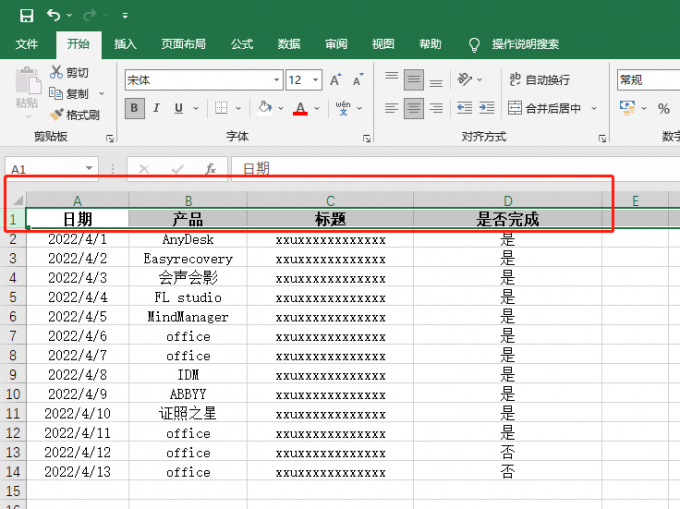
2、在开始菜单栏的右侧找到“排序和筛选”,点击“筛选”,如下图所示。
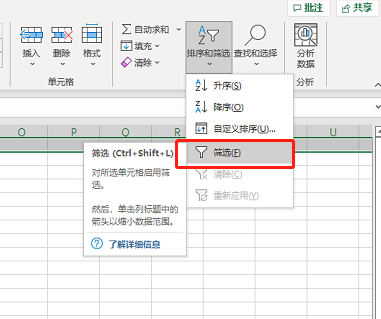
3、应用筛选功能之后,表格第一行的单元格右侧会出现一个小三角形的标志,点击这个标志可以对表格数据进行排序、查找、筛选等操作,如果单元格有颜色还可以按照颜色进行筛选。
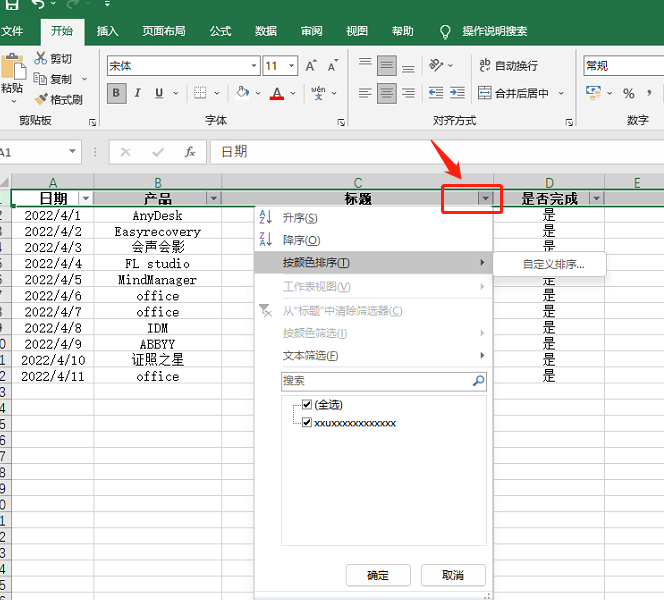
二、excel怎么筛选指定几行数据
excel筛选指定几行数据的方法很简单,下面就以前面介绍的方法为基础来演示,从表格中筛选出已完成的几行数据。
方法1:直接勾选
1、在是否完成单元格展开筛选功能,先将全选取消,接着只勾选是的单元格,如下图所示:
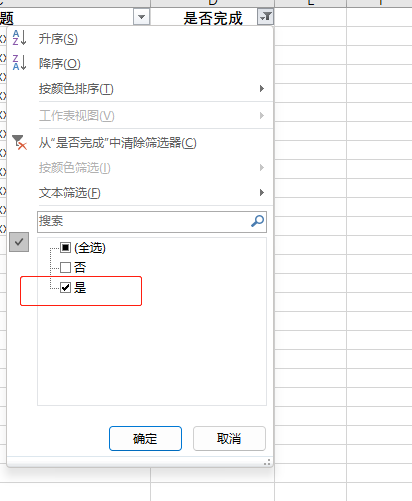
2、筛选之后,点击确定,再回到表格就可以看到,指定的行数据被筛选出来。
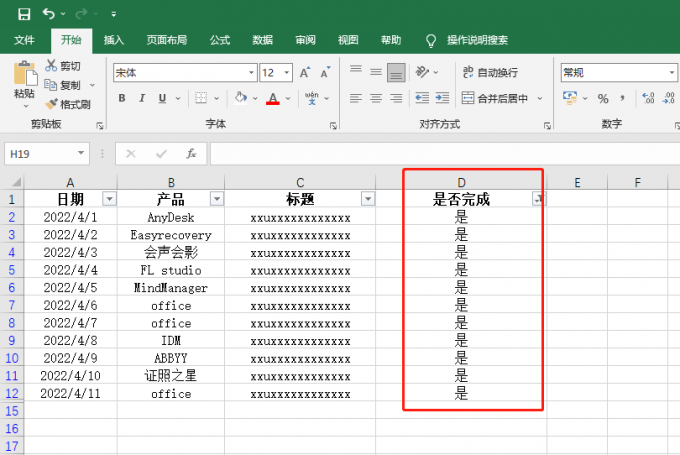
方法2:自定义筛选
1、如下图所示,找到自定义按钮并点击打开自定义筛选对话框。
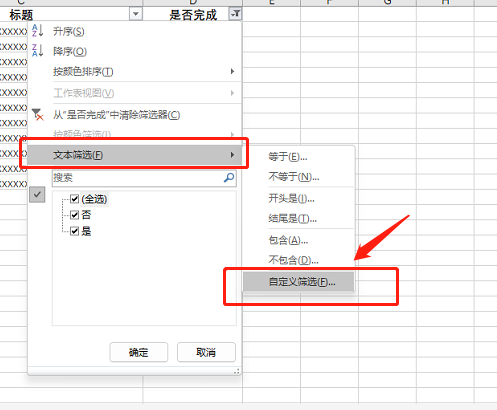
2、如下图所示,在等于后面输入“是“,然后点击确定即可。如果有多个文本需要筛选,那么就用*来隔开。
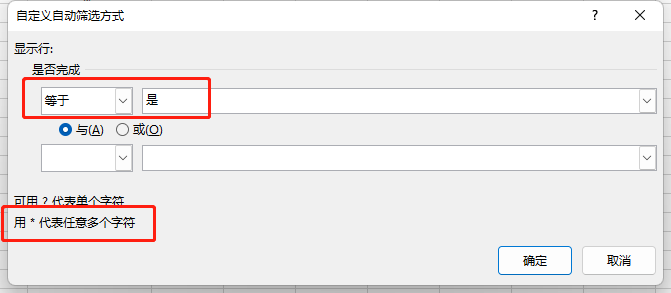
三、excel怎么筛选重复数据
有时候excel表格中的数据很多,有的重复的数据需要筛选出来,如果像刚刚那样一个一个筛选会浪费很多时间,excel有直接可以筛选重复数据的方法,下面一起来看看怎么操作:
1、选中需要筛选的单元格内容,如下图所示,选中单元格B列。
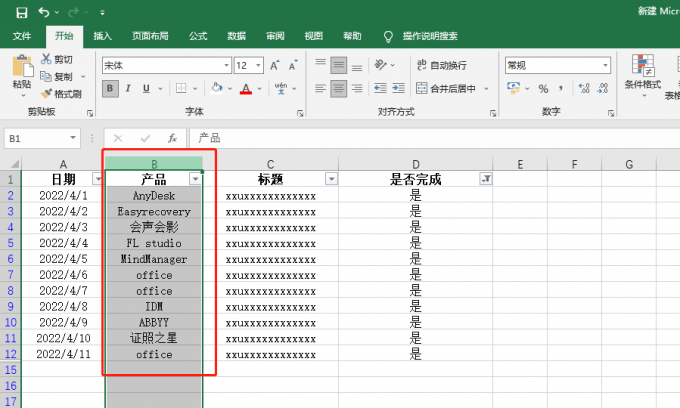
2、在开始菜单栏找到“条件格式“,点击第一个”突出显示单元格规则“,选中”重复值“,如下图所示:
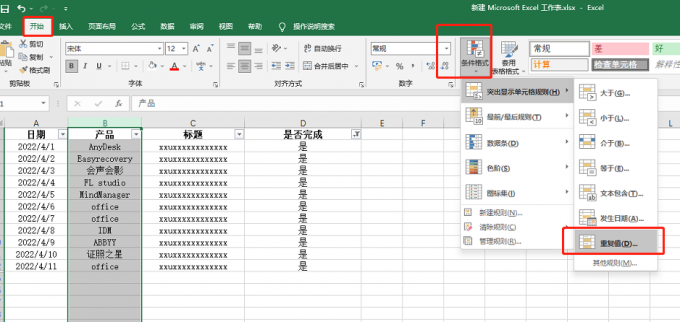
3、点击之后,会弹出为重复值设置颜色的对话框,默认是浅红色,你也可以选择其他颜色来标识。
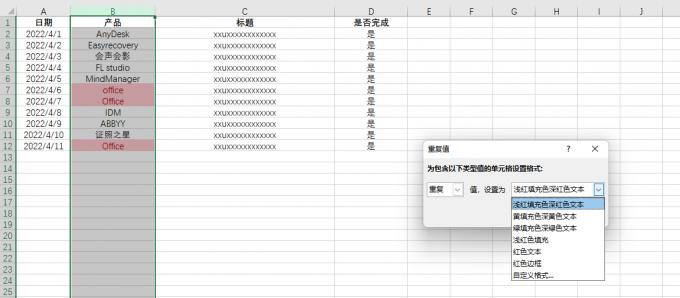
4、重复的内容被标记了颜色之后,就可以使用前面介绍的方法来将有颜色的单元格筛选出来。先应用筛选功能,然后展开筛选项,选择按颜色筛选,将浅红色(重复)的内容筛选出来。
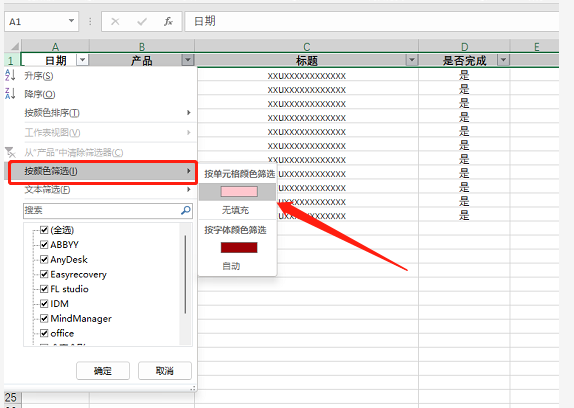
如下图所示,就是筛选出来的重复值。
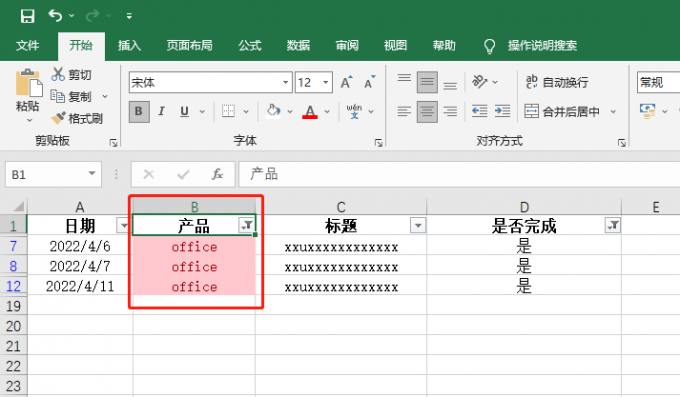
以上就是关于excel行筛选怎么操作,excel怎么筛选指定几行数据的相关介绍,当面对比较庞大的数据时,使用文中介绍的方法来筛选指定数据或者重复数据是非常高效的。想了解更多excel的使用技巧可以前往Microsoft 365中文网站查看相关教程。
作者:六六
展开阅读全文
︾
读者也喜欢这些内容:

Excel表格斜线一分为二怎么弄 Excel表格斜线怎么添加文字
在使用Excel制作表格时,经常会遇到需要在单元格中添加斜线,将其一分为二的情况,但很多朋友不知道这该怎么弄,其实操作并不复杂,掌握正确的步骤,几分钟就能搞定。下面就为大家详细介绍Excel表格斜线一分为二怎么弄,Excel表格斜线怎么添加文字的操作方法。...
阅读全文 >

Microsoft 365怎么使用待办事项 Microsoft 365如何共享日历
现在的工作节奏越来越快,有时候忙起来很容易忘记一些重要的事情,使用Microsoft 365中的待办事项功能,就能很好地解决这一问题,将计划做的事情清晰地罗列出来,方便随时查看和跟进,下面就带大家了解一下Microsoft 365怎么使用待办事项,Microsoft 365如何共享日历的相关内容。...
阅读全文 >

PPT怎么设置好看的字体 PPT模板怎么做更高级
在制作PPT演示文稿过程中,字体搭配是很关键的一步,特别是封面标题设计和重点页面的字体设计,能让我们的作品更具视觉冲击力,在众多演示文稿中脱颖而出。今天我将分享一下PPT怎么设置好看的字体, PPT模板怎么做更高级的内容,这些看似基础的技巧和方法 ,能做出让人眼前一亮的炫酷效果。...
阅读全文 >

Office Plus怎么选PPT背景图 Office Plus中的背景图怎么排版
我们每次在做PPT时,都会浪费很多时间去寻找合适的背景图,其实不用如此大费周章,作为微软官方打造的办公资源工具,Office Plus提供了海量高质量的PPT模板和背景素材,接下来我们就通过Office Plus来为大家演示,Office Plus怎么选PPT背景图,Office Plus中的背景图怎么排版的相关内容,帮你彻底告别PPT排版困扰。...
阅读全文 >